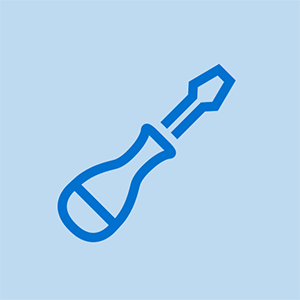学生が寄稿したWiki
私たちの教育プログラムからの素晴らしい学生チームがこのウィキを作りました。
このトラブルシューティングページは、POLK MagnifiMiniの問題を診断するのに役立ちます。
MagnifiMiniから音が出ない
MagnifiMiniはテレビからの音を再生しません。
一部の要件が満たされない場合があります。
- Magnifi MiniはACコンセントに接続する必要があります(110Vのみをサポート)。
- MagnifiMiniがオンになっている必要があります。
- 光ケーブルとHDMIARCケーブルをMagnifiMiniとTVに接続する必要があります。
- テレビにHDMIARCコンセントがない場合は、光出力を使用する必要があります。
- MagnifiMiniで正しいソースを選択する必要があります。
- テレビにHDMIARCコンセントがない場合は、光出力を使用する必要があります。
- TVオーディオ出力を正しいソースに設定する必要があります。
- テレビにHDMIARCコンセントがない場合は、光出力を使用する必要があります。
- MagnifiMiniの音量を上げる必要があります。
- これらの各要件が満たされたら、次のソリューションに進みます。
MagnifiMiniは更新されていません
- Magnifi Miniは、インターネットに接続すると自動的に更新され、デバイスに更新を許可する十分な時間を与えてから、サウンドが再生されるかどうかを確認します。
- Magnifi MiniをWiFiネットワークに接続するには:
- Google Homeアプリをダウンロードして開きます(GooglePlayストアとAppleApp Storeで無料)。
- モバイルデバイスまたはタブレットが、MagnifiMiniに接続するWiFiネットワークに接続されていることを確認してください。
- Google Homeアプリを開き、ホーム画面の左上隅にあるメニューボタンをタップします。
- リストされているGoogleアカウントがGoogleホームにリンクされているものであることを確認します。
- ホームコントロールをタップします。
- 右下にある[デバイス]タブで、[追加]をタップします。
- 接続するデバイスをタップしてから、アプリで指定された手順に従います。
- ペアリングが完了したら、[完了]をタップします。
- デバイスがGoogleHomeアプリに接続されると、モバイルデバイス/タブレットが接続されているWiFiに自動的に接続されます。 Magnifi Miniにニックネームを設定し、音声コントロールを使用して、GoogleHomeアプリから部屋に割り当てることができます。
- または、イーサネットケーブルをMagnifi Miniの背面に接続するだけで、デバイスが自動的にネットワークに接続されます。
- Magnifi Miniがすでにインターネットに接続されていてもサウンドが再生されない場合は、工場出荷時のデフォルト設定にリセットしてみてください。
- 工場出荷時のデフォルト設定にリセット
- MagnifiMiniの背面にあるリセットボタンを15秒以上押し続けます。リセットを確認するために2トーンの音が聞こえます。確認音が聞こえるまで、リセットボタンを離さないでください。
- リセット後、すべての設定が消去され、WiFiへの接続を含め、ユニットを再度セットアップする必要があります。
- 工場出荷時のデフォルト設定にリセット
MagnifiMiniの底は暑い
サウンドバーの下部は、触ると暖かく、または熱く感じます。
底が暖かく感じる
- デバイスは常にWiFiネットワークを検索して接続を維持し、オーディオをストリーミングしようとしているかどうかを確認します。
- これにより、「スリープ」モードに入った場合でも、サウンドバーの一部の電子機器がアクティブになり、WiFi経由で音楽を簡単にストリーミングできます。
- 暖かさはスピーカーを損傷することはなく、すべての安全および規制要件に合格します。
- 修正は必要ありません
底が暑い
- 最新のアップデートがあることを確認してください。
- ホームネットワークに接続している場合、このアップデートはデバイスに自動的にインストールされます。
- 次の手順に従って、MagnifiMiniをインターネットに接続します。
MagnifiMiniは更新されていません
- Magnifi Miniは、インターネットに接続すると自動的に更新され、デバイスに更新を許可する十分な時間を与えてから、サウンドが再生されるかどうかを確認します。
- Magnifi MiniをWiFiネットワークに接続するには:
- Google Homeアプリをダウンロードして開きます(GooglePlayストアとAppleApp Storeで無料)。
- モバイルデバイスまたはタブレットが、MagnifiMiniに接続するWiFiネットワークに接続されていることを確認してください。
- Google Homeアプリを開き、ホーム画面の左上隅にあるメニューボタンをタップします。
- リストされているGoogleアカウントがGoogleホームにリンクされているものであることを確認します。
- ホームコントロールをタップします。
- 右下にある[デバイス]タブで、[追加]をタップします。
- 接続するデバイスをタップしてから、アプリで指定された手順に従います。
- ペアリングが完了したら、[完了]をタップします。
- デバイスがGoogleHomeアプリに接続されると、モバイルデバイス/タブレットが接続されているWiFiに自動的に接続されます。 Magnifi Miniにニックネームを設定し、音声コントロールを使用して、GoogleHomeアプリから部屋に割り当てることができます。
- または、イーサネットケーブルをMagnifi Miniの背面に接続するだけで、デバイスが自動的にネットワークに接続されます。
- Magnifi Miniがすでにインターネットに接続されていてもサウンドが再生されない場合は、工場出荷時のデフォルト設定にリセットしてみてください。
- 工場出荷時のデフォルト設定にリセット
- MagnifiMiniの背面にあるリセットボタンを15秒以上押し続けます。リセットを確認するために2トーンの音が聞こえます。確認音が聞こえるまで、リセットボタンを離さないでください。
- リセット後、すべての設定が消去され、WiFiへの接続を含め、ユニットを再度セットアップする必要があります。
- 工場出荷時のデフォルト設定にリセット
リモート接続が悪い
MagnifiMiniはリモートコマンドに応答しません。
キーパッドに障害があります
- キーパッドがきれいで、部品が緩んでいないことを確認してください。
リモートが応答していません
- リモコンの背面にある電池コンパートメントを開き、両方の電池を取り外します。
- リモコンのいずれかのボタンを20秒間押し続けます。
- ボタンを放し、電池と電池カバーを再度挿入します。
- リモコンが機能する場合は、リモコンを放電したときにクリアされたグリッチがリモコンにありました。
- リモコンが機能しない場合は、リモコンの電池を交換してください。
- 他のすべてが失敗した場合は、リモコン内の信号送信機を変更してください。
Magnifi MiniSoundは大きすぎて低品質です
Magnifi Miniの音質パフォーマンスは、ホームシアターデバイスに期待される基準を満たしていません。
オーディオ設定が最適ではありません
- 適切なオーディオタイプ(光またはHDMI ARC)に切り替えます。
- レシーバーまたはアンプのサウンド設定を調整します
ケーブルが正しく接続されていない
- 配線が緩んでいると、音質が低下する可能性があります。
ボイスコイルが故障しています
- コーンの小さな穴を修復するには、ラバーセメントまたは修復キットを使用します。
ボリュームコントロールがクリーンではありません
- 電子接点クリーナーでボリュームコントロールを清掃します。
MagnifiMiniサブウーファーがMagnifiMiniサウンドバーに接続されていない
Magnifi Mini Soundbarは、付属のMagnifiMiniサブウーファーに接続しません。
予備診断は実施されていません
- デバイスの電源が入っていて、オーディオを再生していることを確認してください。
- サブウーファーのACメインスイッチを抜くかオフにします。
- サウンドバーの背面にある同期ボタンを6秒間押し続けます。同期プロセス全体を通して保持を続けます。
- 3秒後、サブウーファーのACメインスイッチをオンにして、3秒間押し続けます(合計6秒のプロセス)。
- サブウーファーのLEDが緑色に点灯すると、サウンドバーとサブウーファーが正常に接続されています。
ファームウェアは更新されていません
- ファームウェアの更新を確認してください。
- WiFiに接続している場合、これは自動的に更新されます
- 以下に概説する手順に従ってください。 MagnifiMiniは更新されていません 、デバイスをWiFiネットワークに接続します
MagnifiMiniは更新されていません
- Magnifi Miniは、インターネットに接続すると自動的に更新され、デバイスに更新を許可する十分な時間を与えてから、サウンドが再生されるかどうかを確認します。
- Magnifi MiniをWiFiネットワークに接続するには:
- Google Homeアプリをダウンロードして開きます(GooglePlayストアとAppleApp Storeで無料)。
- モバイルデバイスまたはタブレットが、MagnifiMiniに接続するWiFiネットワークに接続されていることを確認してください。
- Google Homeアプリを開き、ホーム画面の左上隅にあるメニューボタンをタップします。
- リストされているGoogleアカウントがGoogleホームにリンクされているものであることを確認します。
- ホームコントロールをタップします。
- 右下にある[デバイス]タブで、[追加]をタップします。
- 接続するデバイスをタップしてから、アプリで指定された手順に従います。
- ペアリングが完了したら、[完了]をタップします。
- デバイスがGoogleHomeアプリに接続されると、モバイルデバイス/タブレットが接続されているWiFiに自動的に接続されます。 Magnifi Miniにニックネームを設定し、音声コントロールを使用して、GoogleHomeアプリから部屋に割り当てることができます。
- または、イーサネットケーブルをMagnifi Miniの背面に接続するだけで、デバイスが自動的にネットワークに接続されます。
- Magnifi Miniがすでにインターネットに接続されていてもサウンドが再生されない場合は、工場出荷時のデフォルト設定にリセットしてみてください。
- 工場出荷時のデフォルト設定にリセット
- MagnifiMiniの背面にあるリセットボタンを15秒以上押し続けます。リセットを確認するために2トーンの音が聞こえます。確認音が聞こえるまで、リセットボタンを離さないでください。
- リセット後、すべての設定が消去され、WiFiへの接続を含め、ユニットを再度セットアップする必要があります。
- 工場出荷時のデフォルト設定にリセット
- WiFiに接続すると、ファームウェアは自動的に更新されます。
- 更新後、サブウーファーとサウンドバーの両方のプラグを抜き、3分間そのままにします。
- それらを接続し直し、サブウーファーの音を確認します。